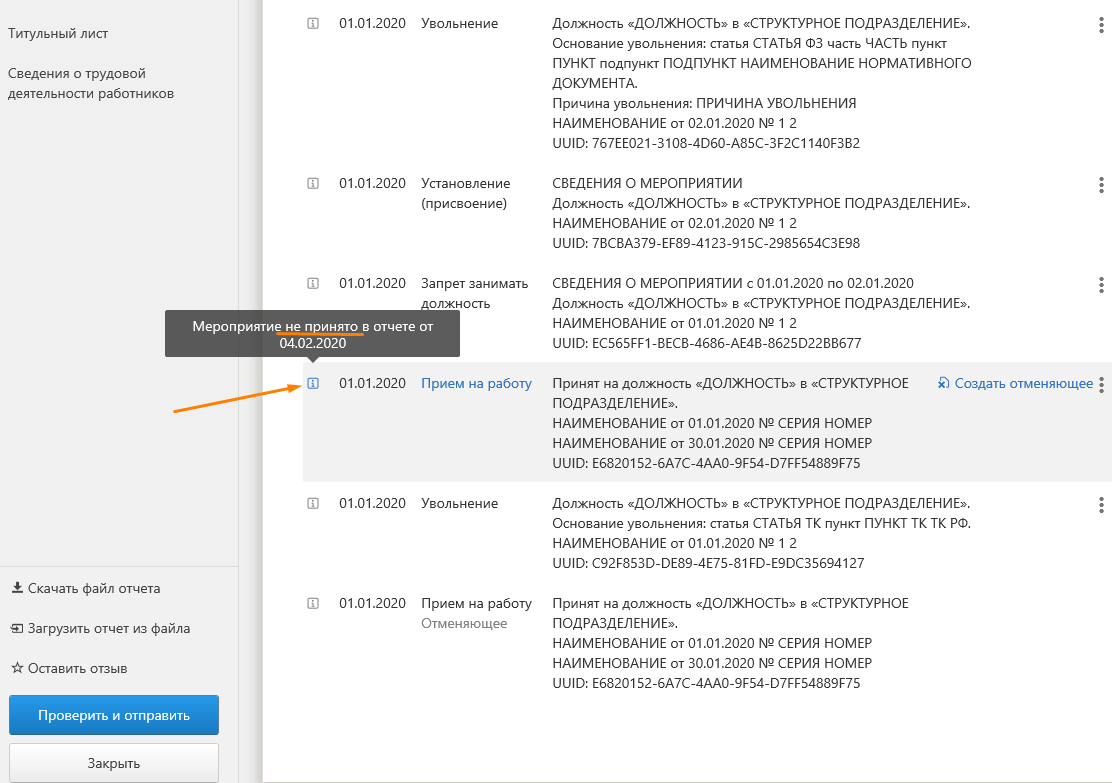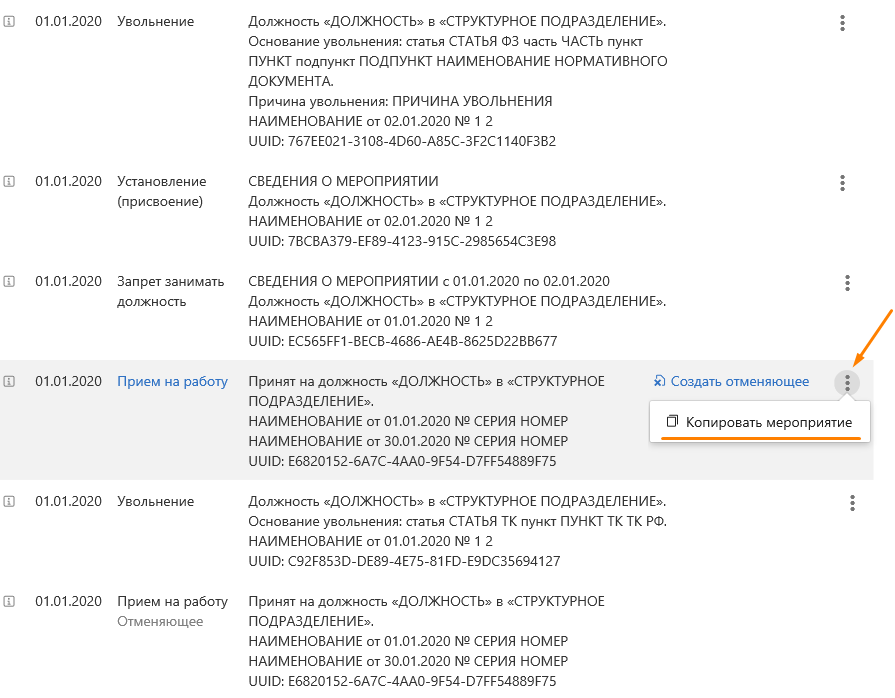Если вы отправили СЗВ-ТД, а затем обнаружили в нем ошибку, сформируйте еще один отчет. Укажите правильные данные и отправьте сведения в ПФР.
ONLINE.SBIS.RU и Saby Report
- Создайте новый отчет «СЗВ-ТД» и добавьте сотрудников, сведения о которых нужно изменить.
- Исправьте ошибки.
- Если вы ошибочно указали в отчете, что сотрудник подал заявление, или неправильно выбрали способ ведения трудовой книжки, в списке мероприятий кликните «Заявление». Укажите вид заявления и выберите статус — «Отменено». Введите дату подачи заявления из первичного отчета.
- Неправильно указали дату заявления — в списке мероприятий выберите «Заявление». Укажите вид заявления, выберите статус «Подано» и введите новую дату.
- Добавили лишнее кадровое мероприятие.
- В списке мероприятий кликните «Отменить мероприятие».
- Укажите тип события и дату заполнения корректирующего отчета.
- Выберите мероприятие, которое хотите отменить. СБИС перенесет его тип, идентификатор и дату из первичного отчета.
Если в списке нет мероприятия, которое вы хотите отменить, заполните его данные вручную.
Укажите категорию работника:
- совместитель — установите флаг «Совместитель»;
- сотрудник работает в районах Крайнего Севера или в местностях, приравненных к районам Крайнего Севера — выберите из списка РКС или МКС.
- Указали неправильное кадровое мероприятие.
- В списке мероприятий кликните «Отменить мероприятие». Укажите тип события и дату заполнения корректирующего отчета. Выберите мероприятие, которое хотите отменить. СБИС перенесет его тип, идентификатор и дату из первичного отчета. Если в списке нет мероприятия, которое вы хотите отменить, заполните его данные вручную.
- Откройте список мероприятий кнопкой «Еще мероприятия», выберите правильное и заполните сведения.
- Как узнать идентификатор, если отчет был сдан на бумаге?
- Подробнее о формулах и содержании каждого раздела
- Если вы ошибочно указали в отчете, что сотрудник подал заявление, или неправильно выбрали способ ведения трудовой книжки, в списке мероприятий кликните «Заявление». Укажите вид заявления и выберите статус — «Отменено». Введите дату подачи заявления из первичного отчета.
- Проверьте отчет и нажмите «К отправке».
- Как узнать, что отчет принят?
Лицензия, права и роли
- В разделе «ПФР» создайте отчет «СЗВ-ТД Сведения о трудовой деятельности работников».
- На вкладке «Отредактировать отчет» нажмите «Сведения о трудовой деятельности» и добавьте работников, сведения о которых нужно изменить.
- Исправьте ошибки.
- Если вы ошибочно указали в отчете, что сотрудник подал заявление, или неправильно выбрали способ ведения трудовой книжки, в строке «Заявление о продолжении ведения трудовой книжки» или «Заявление о представлении сведений о трудовой деятельности» выберите «Заявление отменено». Укажите дату подачи заявления из первичного отчета.
- Неправильно указали дату заявления — в строке «Заявление о продолжении ведения трудовой книжки» или «Заявление о представлении сведений о трудовой деятельности» выберите «Заявление подано» и укажите новую дату.
- Добавили лишнее кадровое мероприятие.
- Нажмите «Добавить» и укажите тип «Отменяемое мероприятие».
- Кликните «Выбор отменяемого мероприятия», выберите первичный отчет и мероприятие, которое хотите отменить. СБИС перенесет его вид, идентификатор и дату проведения.
Если в списке нет мероприятия, которое вы хотите отменить, заполните его данные вручную.
- В поле «Дата отмены» укажите дату заполнения корректирующего отчета.
Укажите категорию работника:
- совместитель — установите флаг «Совместитель»;
- сотрудник работает в районах Крайнего Севера или в местностях, приравненных к районам Крайнего Севера — выберите из списка РКС или МКС.
- Нажмите «Добавить» и укажите тип «Отменяемое мероприятие».
- Указали неправильное кадровое мероприятие — добавьте два мероприятия.
- В первом выберите тип «Отменяемое мероприятие». Нажмите «Выбор отменяемого мероприятия», выберите первичный отчет и мероприятие, которое хотите отменить. СБИС перенесет его вид, идентификатор и дату проведения. В поле «Дата отмены» укажите дату заполнения корректирующего отчета.
Если в списке нет мероприятия, которое вы хотите отменить, заполните его данные вручную;
- Во втором выберите тип «Новое мероприятие» и укажите правильные сведения.
- В первом выберите тип «Отменяемое мероприятие». Нажмите «Выбор отменяемого мероприятия», выберите первичный отчет и мероприятие, которое хотите отменить. СБИС перенесет его вид, идентификатор и дату проведения. В поле «Дата отмены» укажите дату заполнения корректирующего отчета.
- Если вы ошибочно указали в отчете, что сотрудник подал заявление, или неправильно выбрали способ ведения трудовой книжки, в строке «Заявление о продолжении ведения трудовой книжки» или «Заявление о представлении сведений о трудовой деятельности» выберите «Заявление отменено». Укажите дату подачи заявления из первичного отчета.
- Подробнее о формулах и содержании каждого раздела
- Проверьте и отправьте отчет.
- Как узнать, что отчет принят?
Лицензия
- Создайте отчет «СЗВ-ТД Сведения о трудовой деятельности работников».
- Нажмите «Сведения о трудовой деятельности» и добавьте работников, сведения о которых нужно изменить.
- Исправьте ошибки.
- Если вы ошибочно указали в отчете, что сотрудник подал заявление, или неправильно выбрали способ ведения трудовой книжки, в строке «Заявление о продолжении ведения трудовой книжки» или «Заявление о представлении сведений о трудовой деятельности» выберите «Заявление отменено». Укажите дату подачи заявления из первичного отчета.
- Неправильно указали дату заявления — в строке «Заявление о продолжении ведения трудовой книжки» или «Заявление о представлении сведений о трудовой деятельности» выберите «Заявление подано» и укажите новую дату.
- Добавили лишнее кадровое мероприятие.
- Нажмите «Добавить» и укажите тип «Отменяемое мероприятие».
- Кликните «Выбор отменяемого мероприятия», выберите первичный отчет и мероприятие, которое хотите отменить. СБИС перенесет его вид, идентификатор и дату проведения.
Если в списке нет мероприятия, которое вы хотите отменить, заполните его данные вручную.
- В поле «Дата отмены» укажите дату заполнения корректирующего отчета.
Укажите категорию работника:
- совместитель — установите флаг «Совместитель»;
- сотрудник работает в районах Крайнего Севера или в местностях, приравненных к районам Крайнего Севера — выберите из списка РКС или МКС.
- Нажмите «Добавить» и укажите тип «Отменяемое мероприятие».
- Указали неправильное кадровое мероприятие — добавьте два мероприятия.
- В первом выберите тип «Отменяемое мероприятие». Нажмите «Выбор отменяемого мероприятия», выберите первичный отчет и мероприятие, которое хотите отменить. СБИС перенесет его вид, идентификатор и дату проведения. В поле «Дата отмены» укажите дату заполнения корректирующего отчета.
Если в списке нет мероприятия, которое вы хотите отменить, заполните его данные вручную;
- Во втором выберите тип «Новое мероприятие» и укажите правильные сведения.
- В первом выберите тип «Отменяемое мероприятие». Нажмите «Выбор отменяемого мероприятия», выберите первичный отчет и мероприятие, которое хотите отменить. СБИС перенесет его вид, идентификатор и дату проведения. В поле «Дата отмены» укажите дату заполнения корректирующего отчета.
- Если вы ошибочно указали в отчете, что сотрудник подал заявление, или неправильно выбрали способ ведения трудовой книжки, в строке «Заявление о продолжении ведения трудовой книжки» или «Заявление о представлении сведений о трудовой деятельности» выберите «Заявление отменено». Укажите дату подачи заявления из первичного отчета.
- Подробнее о формулах и содержании каждого раздела
- Проверьте отчет и нажмите «Отправить».
- Как узнать, что отчет принят?
Лицензия
Нашли неточность? Выделите текст с ошибкой и нажмите ctrl + enter.
Создайте новый отчет «СЗВ-ТД» и добавьте сотрудников, сведения о которых нужно изменить.
Исправьте ошибки:
Указали неправильное кадровое мероприятие:
- В списке мероприятий кликните «Отменить мероприятие».
- Укажите тип события и дату заполнения корректирующего отчета.
- Выберите мероприятие, которое хотите отменить. СБИС перенесет его тип, идентификатор и дату из первичного отчета. Если в списке нет мероприятия, которое вы хотите отменить, заполните его данные вручную.
- Откройте список мероприятий кнопкой «Еще мероприятия», выберите правильное и заполните сведения.
- Проверьте отчет и нажмите «К отправке».
Добавили лишнее кадровое мероприятие:
- В списке мероприятий кликните «Отменить мероприятие»
- Укажите тип события и дату заполнения корректирующего отчета.
- Выберите мероприятие, которое хотите отменить. СБИС перенесет его тип, идентификатор и дату из первичного отчета. Если в списке нет мероприятия, которое вы хотите отменить, заполните его данные вручную.
- Укажите категорию работника:
- совместитель — установите флаг «Совместитель»;
- сотрудник работает в районах Крайнего Севера или в местностях, приравненных к районам Крайнего Севера — выберите из списка РКС или МКС
- Проверьте отчет и нажмите «К отправке»
Ошибочно указали в отчете, что сотрудник подал заявление, или неправильно выбрали способ ведения трудовой книжки:
- В списке мероприятий кликните «Заявление».
- Укажите вид заявления и выберите статус — «Отменено».
- Введите дату подачи заявления из первичного отчета.
- Проверьте отчет и нажмите «К отправке».
Неправильно указали дату заявления
- В списке мероприятий выберите «Заявление».
- Укажите вид заявления, выберите статус «Подано» и введите новую дату.
- Проверьте отчет и нажмите «К отправке».
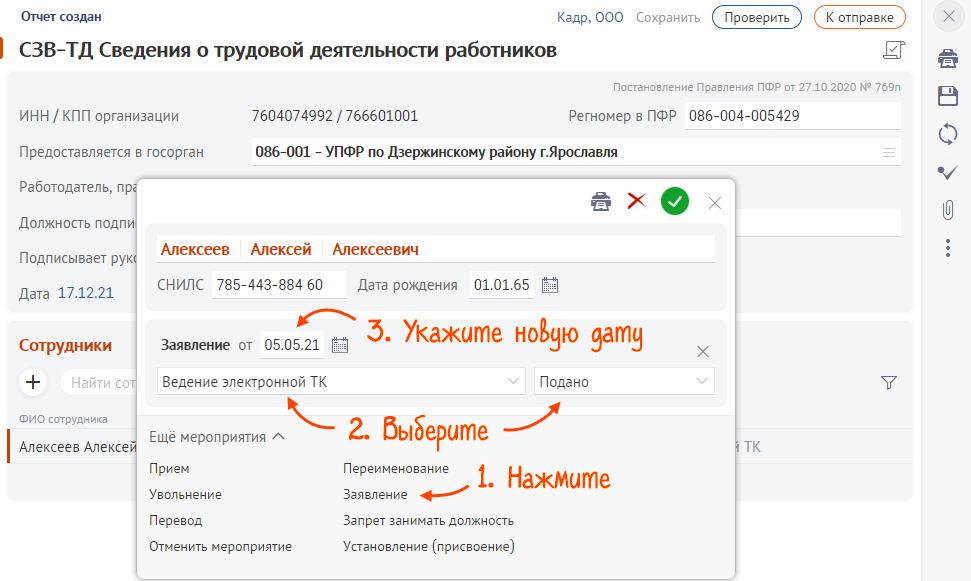
Отправим материал Вам на почту
Дополнение сведений и исправление ошибок в уже поданных в ПФР отчетов по форме СЗВ-ТД
Что делать бухгалтеру, если была обнаружена ошибка в уже сданной форме СЗВ-ТД? Какие последствия несут за собой такие ошибки?
При обнаружении ошибок в направленных в Пенсионный фонд отчетах СЗВ-ТД, их можно исправить. Если вы упустили кадровое событие – просто направьте еще один отчет, который будет содержать только пропущенные сведения. В том случае, если Пенсионным фондом ошибки в форме еще не обнаружены, компании не грозят штрафные санкции.
Чаще всего ошибки связаны с невнесением в форму кадровых мероприятий. В этом случае необходимо сформировать новый отчет с указанием только тех мероприятий, которые не были включены в первоначальный отчет. Повторно подавать в ПФР информацию о кадровых событиях, которые были включены в ранее направленный отчет в Пенсионный Фонд, не надо. После поступления новых сведений в информационной системе ПФР они будут добавлены к тем, что были направлены ранее, и представлены в виде формы СТД-ПФР. Впоследствии при печати все данные будут отображаться в порядке хронологии. Читайте подробнее, как отражать кадровые события при помощи СБИС.
Важно знать! В связи со сложившейся обстановкой в России введены новые сроки подачи отчетов по форме СЗВ-ТД:
-
Если работник переведен на другую должность или подал работодателю заявление, в котором выбирает способ ведения трудовой (в бумажном или в электронном виде), то информация об этом должна быть направлена в ПФР до 15-го числе месяца, следующего за текущим;
-
Если работник принят или уволен с работы, то информация об этом должна быть направлена в ПФР не позднее дня, следующего за днем издания приказа о соответствующем кадровом событии.
Управляйте кадрами быстро и без лишних затрат времени через СБИС Управление персоналом. СБИС – это комплексный инструмент электронного документооборота по сотрудникам, контроля и учета рабочего времени, а также подготовки и расчета заработной платы.
Для оптимизации подготовки отчетности по форме СЗВ-ТД и другим формам, используйте СБИС Электронная отчетность или закажите услуги по заполнению отчетности в компании АБТ. Наши специалисты подготовят, заполнят, проверят и сдадут все необходимые отчеты в государственные органы точно в срок. Доверьтесь профессионалам!
Остались вопросы? Задайте их нашим специалистам.
Оставьте заявку и получите бесплатную консультацию уже сегодня!
Видео по теме
150 000
Клиентов на постоянной поддержке
40
Офисов по всей России и продолжаем расширяться
15 лет
Мы успешно работаем в сфере электронных решений
24/7
Всегда на связи с клиентами группа Техподдержки
Корректировка и отмена сведений
- Исправить или отменить принятые сведения
- Если отчет СЗВ-ТД принят частично
Исправить или отменить принятые сведения
У отчета по форме СЗВ-ТД нет понятия «корректирующая форма». Чтобы исправить отправленные и принятые сведения, необходимо сначала отменить это принятое мероприятие, а затем отправить новое с корректными данными. Для этого:
- Создайте новый отчет СЗВ-ТД.
- Выберите в отчет СЗВ-ТД сотрудника с ошибочными сведениями.
- Зайдите в карточку сотрудника и найдите мероприятие с ошибочными сведениями.
- Наведите курсор мыши на строку с мероприятием, в котором есть ошибка, и нажмите «Создать отменяющее».
- Укажите дату отмены. Все остальные данные подставятся автоматически — UUID отменяющего мероприятия будет совпадать с UUID исходного мероприятия по правилам заполнения.
- Чтобы не заполнять повторно одни и те же сведения, скопируйте мероприятие, которое хотите исправить, с помощью действия «Копировать мероприятие».
Нельзя просто исправить ранее созданное и отправленное мероприятие. Каждое мероприятие имеет уникальное значение UUID. Если вы просто исправите сведения в уже отправленном мероприятии и отправите их повторно, то такое мероприятие не будет принято!
- Убедитесь, что снята галочка у первого исходного мероприятия с ошибочными сведениями.
- Сформируйте и отправьте отчет. В отчете должны быть:
- Отменяющее мероприятие на основе исходного мероприятия с ошибочными данными.
- Новое исходное мероприятие (с новым значением UUID) с корректными данными.
Если отчет СЗВ-ТД принят частично
Если отчет СЗВ-ТД был принят частично, вам необходимо исправить ошибки только в ошибочных сведениях. Не надо переотправлять принятые сведения, так как на них придет отказ с формулировкой «По застрахованному лицу мероприятия не приняты. Ранее учтено мероприятие с таким же GUID».
Чтобы исправить ошибки:
- Создайте новый отчет СЗВ-ТД.
- Выберите в отчет СЗВ-ТД сотрудника с ошибочными сведениями.
- Зайдите в карточку сотрудника и найдите не принятое мероприятие с ошибкой. Если навести курсор на значок
, появится статус мероприятия.
- Выберите действие «Копировать мероприятие» у данного мероприятия.
- Будет создано новое мероприятие с заполненными сведениями. Исправьте в нем ошибки, которые были указаны в протоколе. Если ошибки были связаны с личными данными сотрудника, исправьте только личные данные. Проверьте, что мероприятие включено в отчет галочкой.
- Сформируйте и отправьте отчет.
В Экстерне появились подсказки, как отменить или исправить сведения в отправленном отчете СЗВ-ТД.
Как исправить сведения в принятом СЗВ-ТД
Если отчет СЗВ-ТД принят, но вы обнаружили ошибку в сведениях, например, указали неверную дату мероприятия или дату приказа-основания, в этом случае отправленные и принятые сведения надо отменить, а затем отправить новые с корректными данными.
На странице принятого отчета в Экстерне теперь появляется подсказка, как исправить в нем сведения со ссылкой на подробную инструкцию.
Как исправить сведения в частично принятом СЗВ-ТД
Если отчет СЗВ-ТД принят частично, то надо исправить ошибки только в тех сведениях, которые были не приняты. В этом случае в Экстерне появится подсказка с пояснениями, что для этого нужно сделать в сервисе.
Как исправить сведения в непринятом СЗВ-ТД
Если отчет СЗВ-ТД полностью не принят, его можно загрузить на редактирование, чтобы не перезаполнять данные, исправить критичные ошибки и повторить отправку. Пошаговая инструкция будет в подсказке Экстерна.
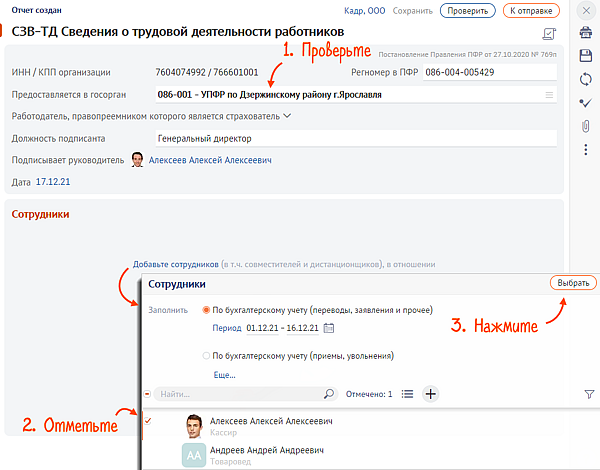
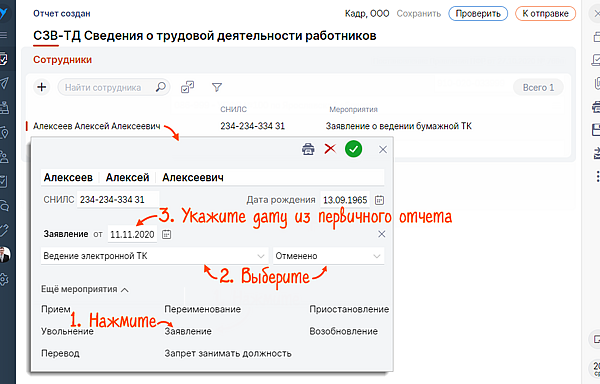
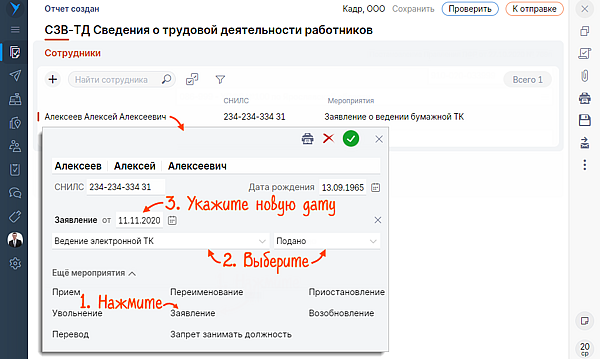
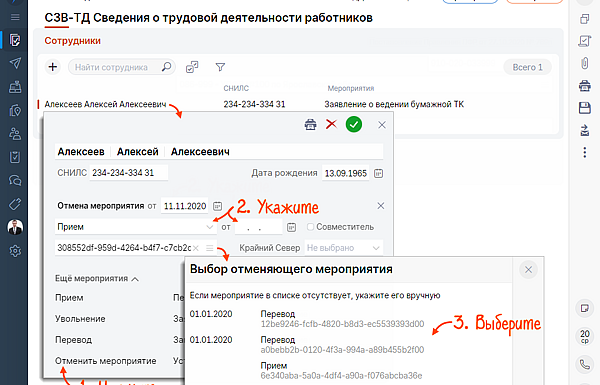
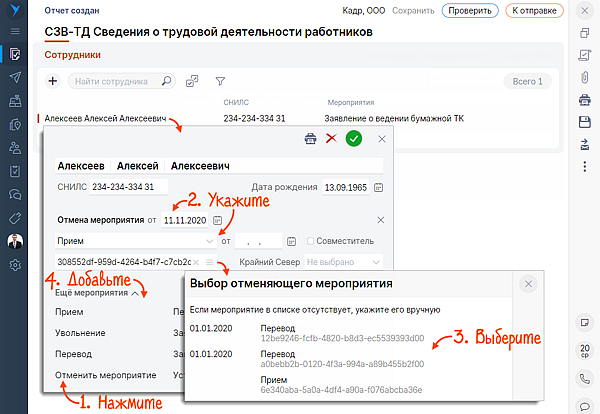
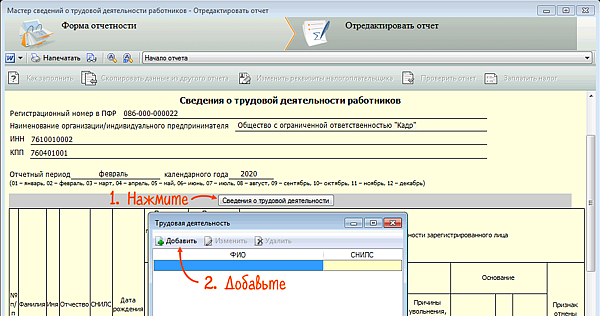
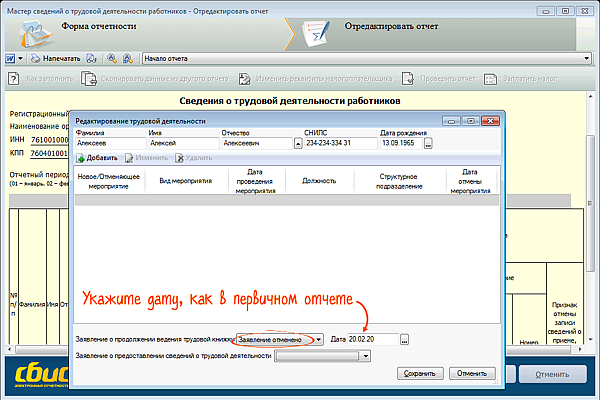
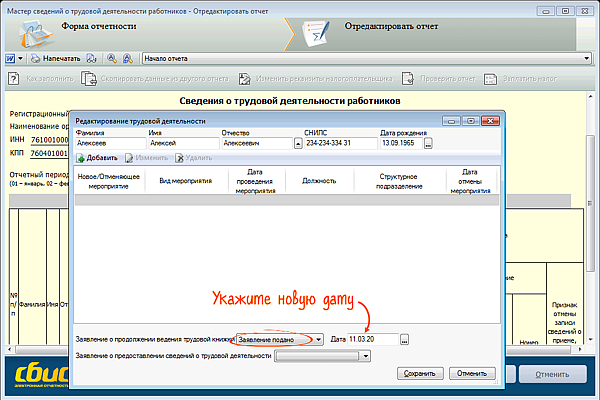
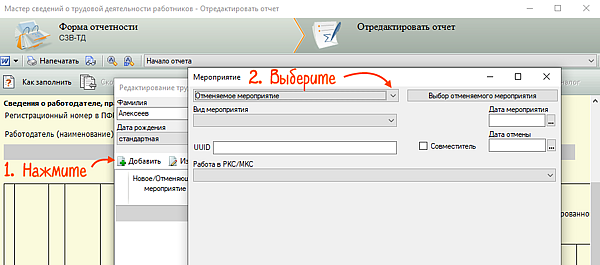
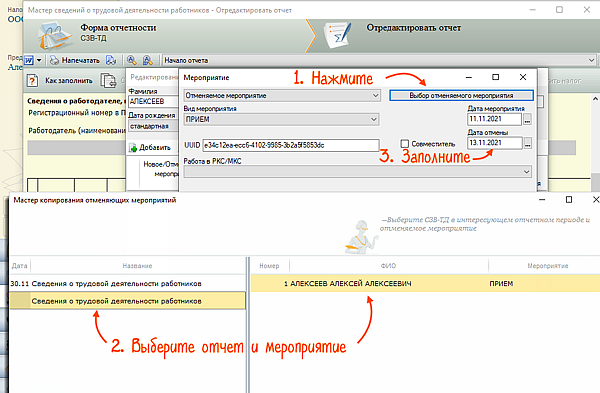
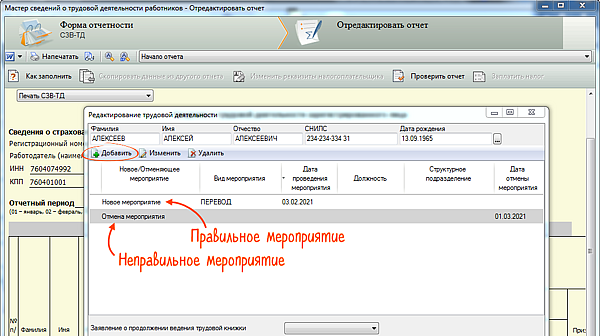
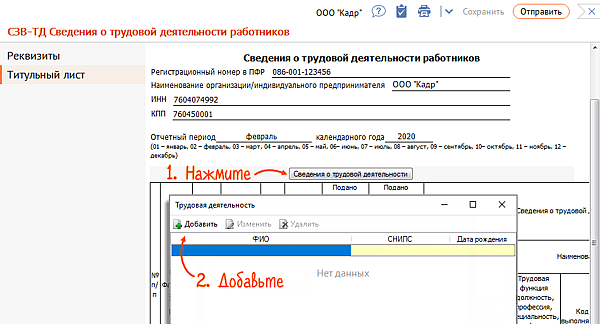
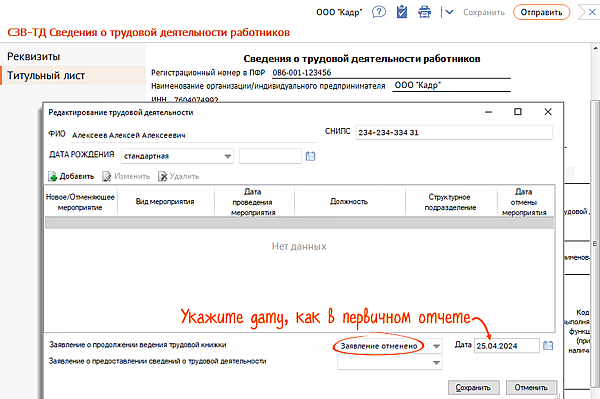
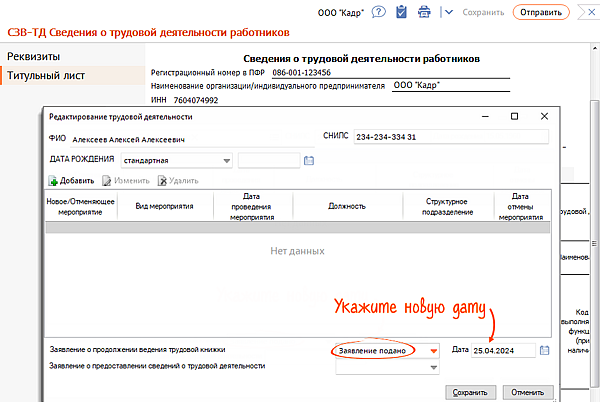
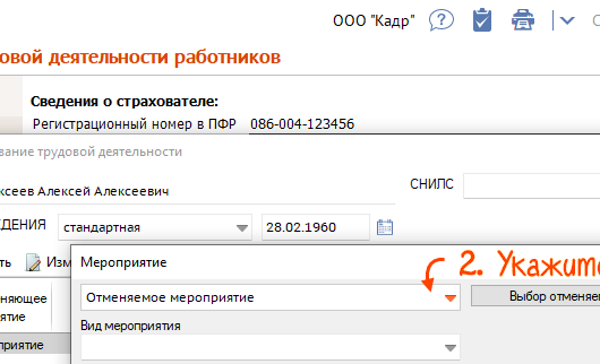
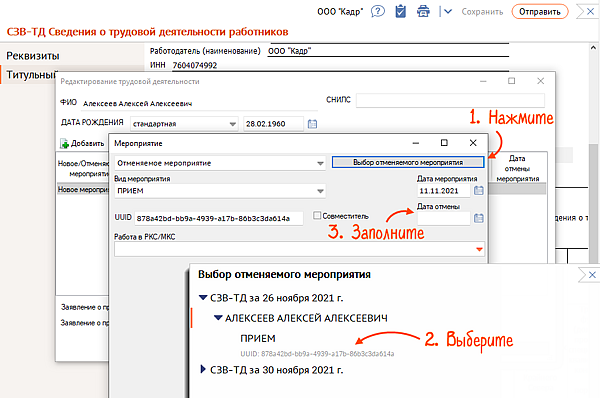
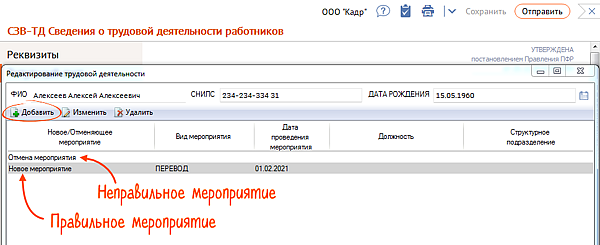
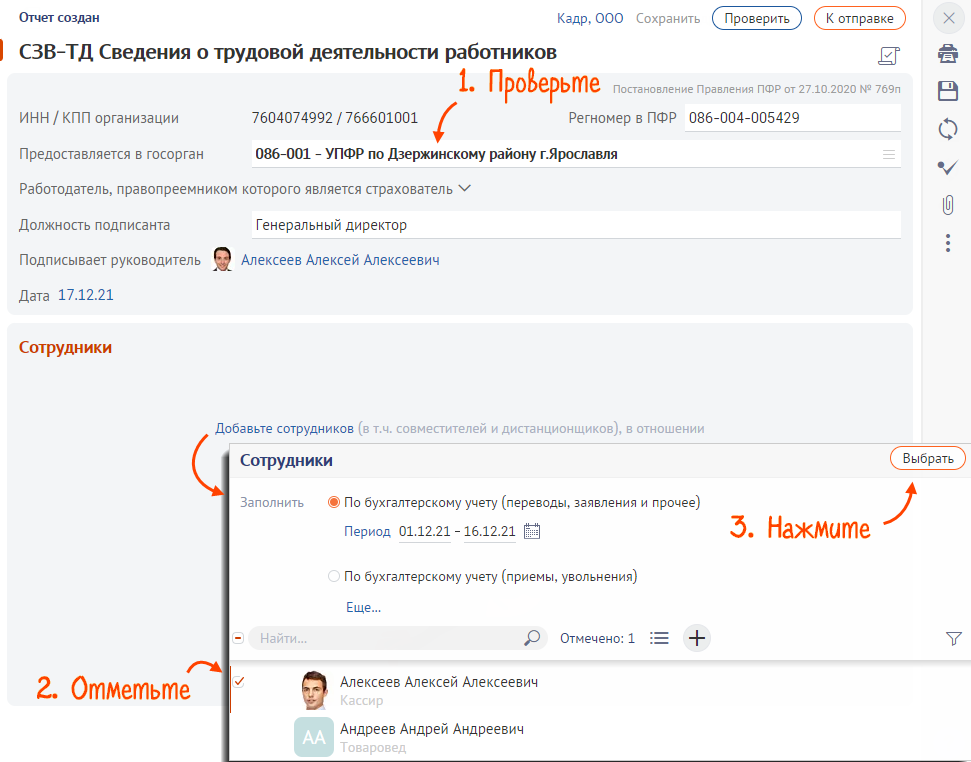
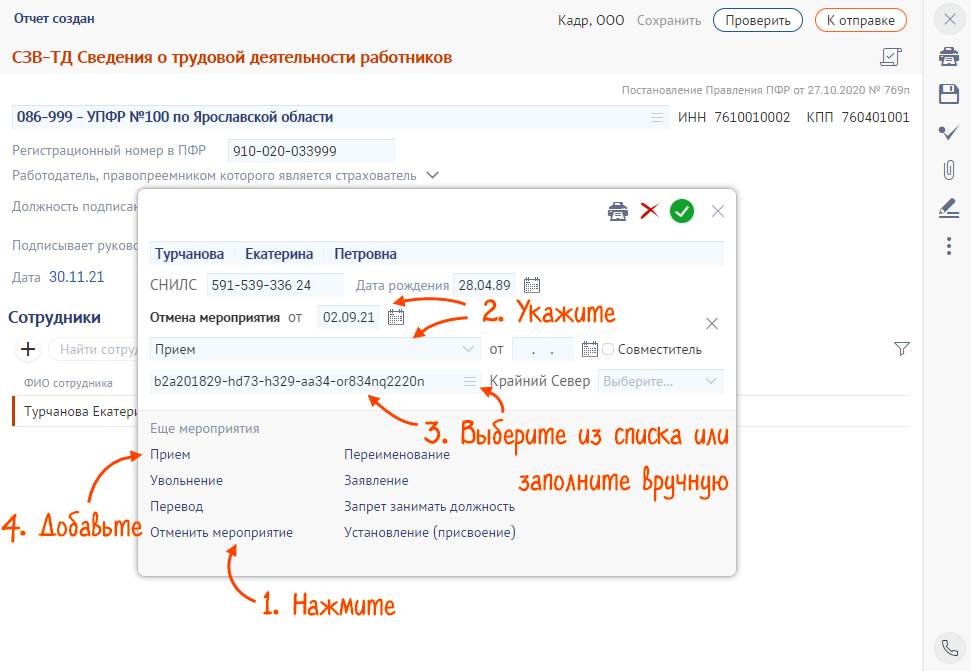
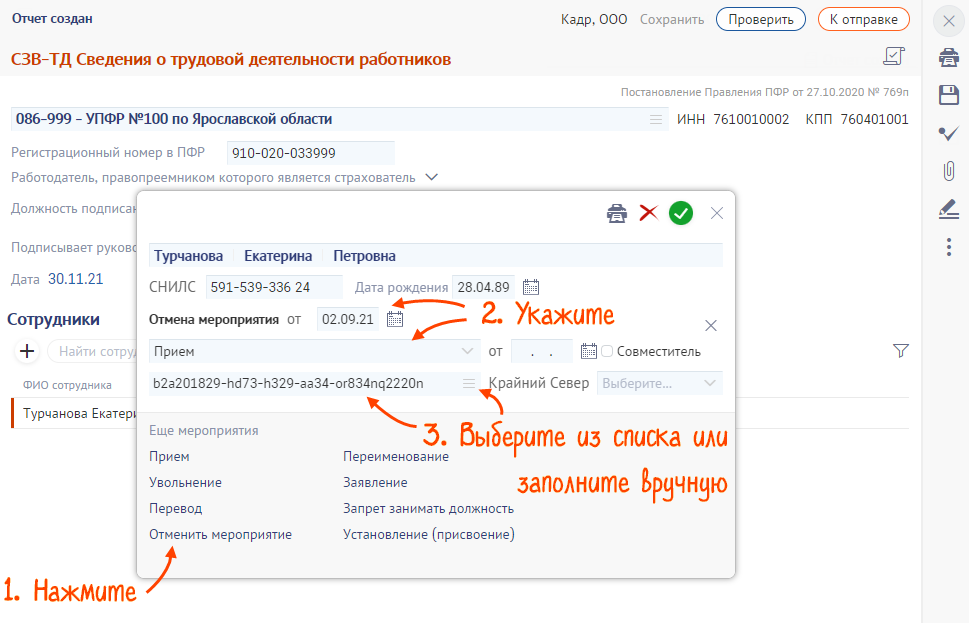
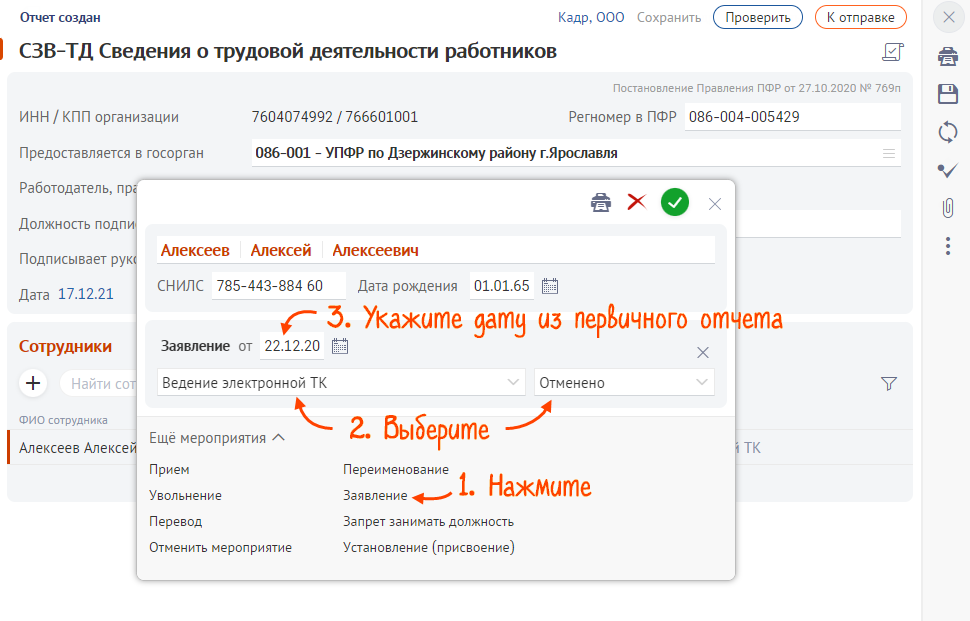
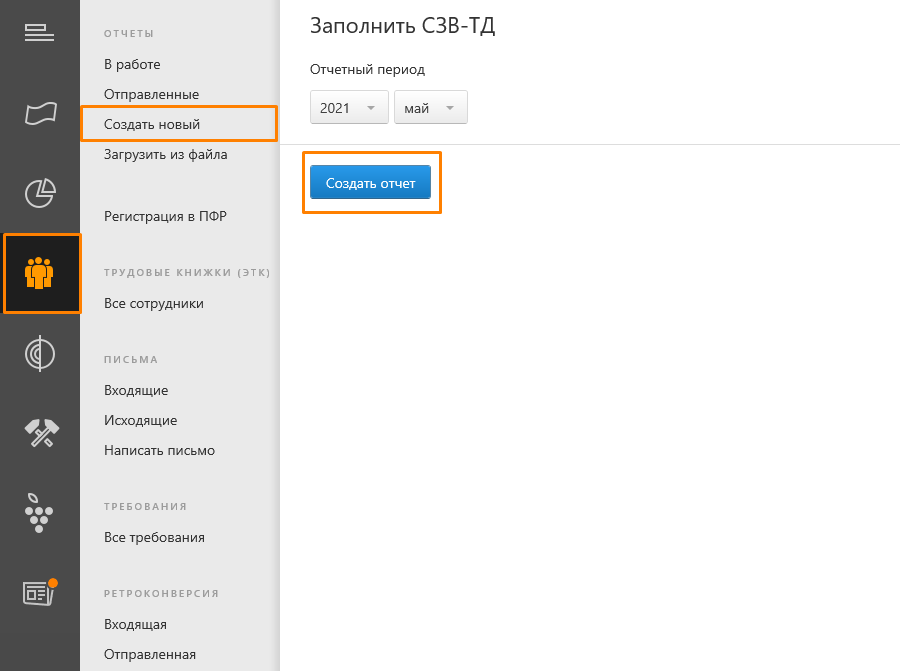
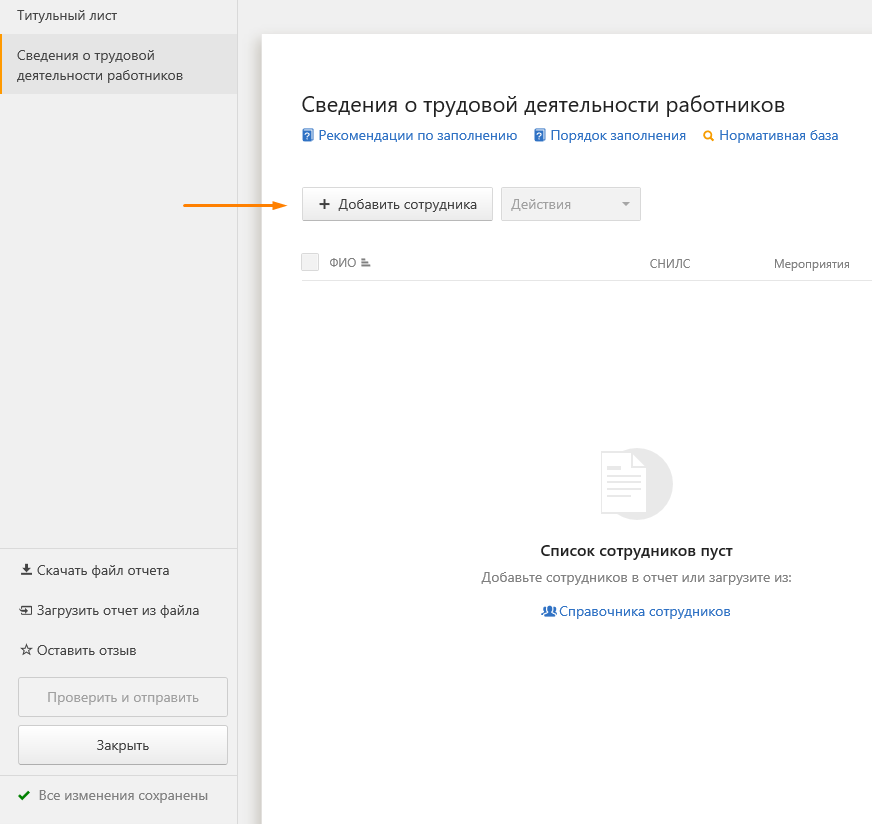
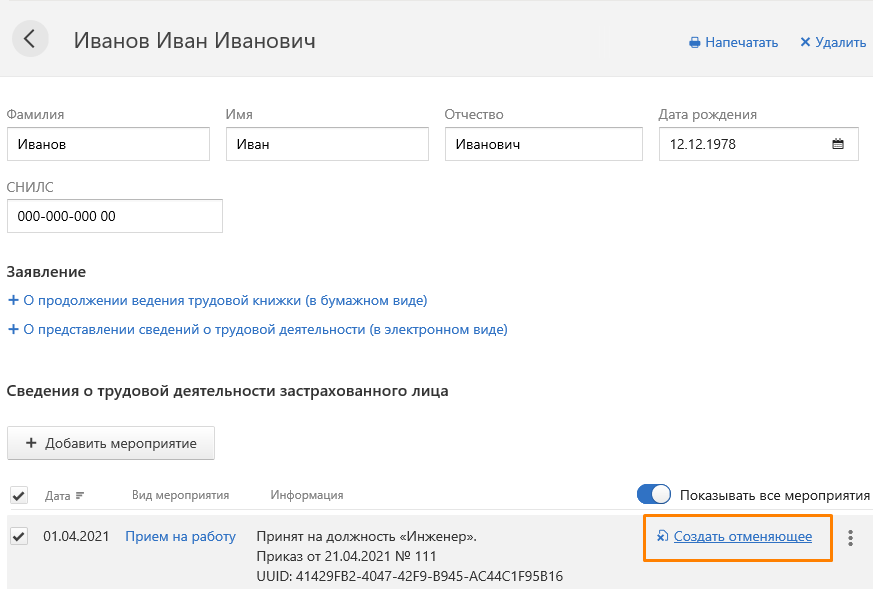
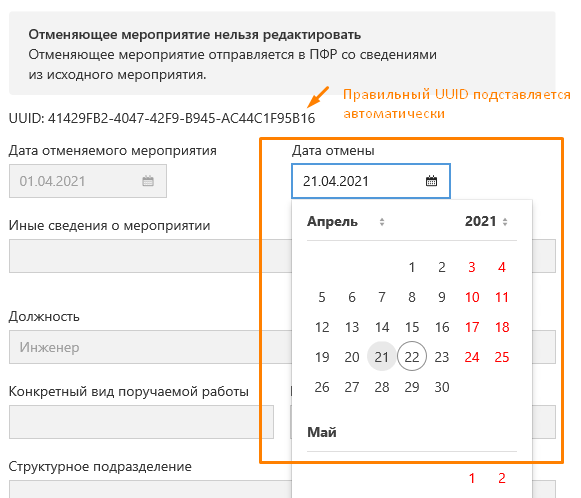
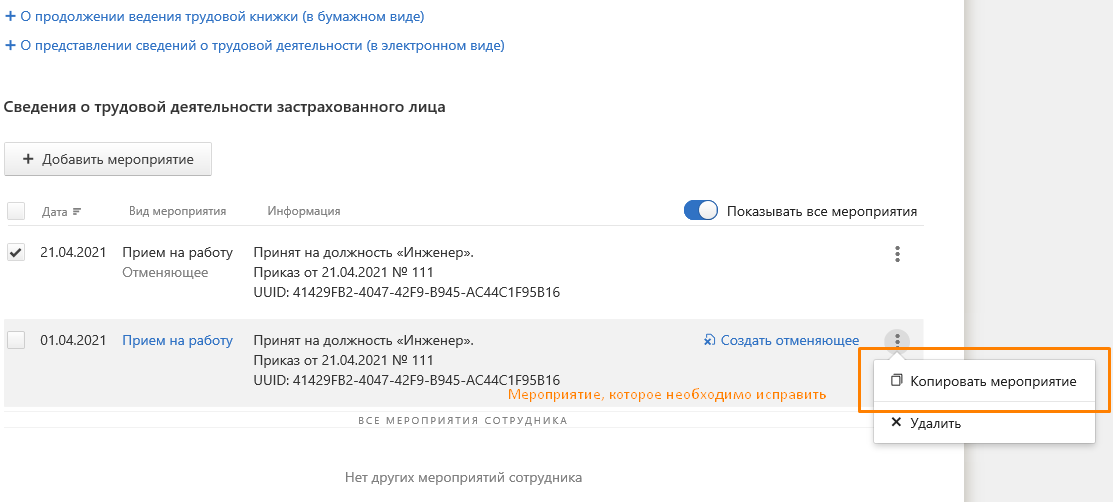
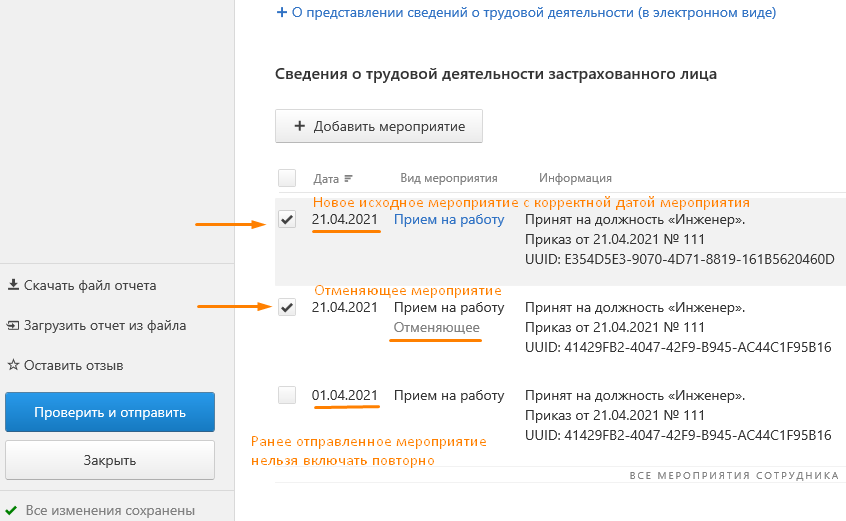
 , появится статус мероприятия.
, появится статус мероприятия.